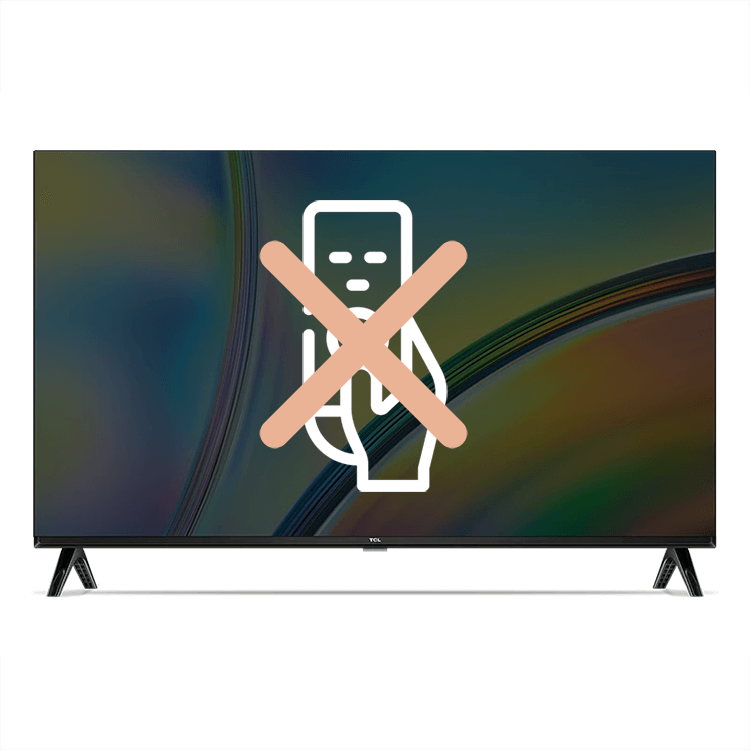
การวางรีโมททีวีผิดที่ถือเป็นเรื่องปกติแต่ก็น่าหงุดหงิด หากคุณเป็นเจ้าของทีวี TCL ที่กำลังเผชิญกับภาวะที่กลืนไม่เข้าคายไม่ออกนี้ ไม่ต้องกังวล มีหลายวิธีในการเพลิดเพลินกับโทรทัศน์โดยไม่ต้องใช้รีโมท โพสต์บนบล็อกนี้จะแนะนำวิธีการต่างๆ มากมายในการเปิดและควบคุม TCL TV ของคุณ เพื่อให้มั่นใจว่าคุณจะไม่พลาดรายการหรือภาพยนตร์เรื่องโปรดของคุณ
การใช้ปุ่มมัลติฟังก์ชันบนทีวี: ค้นหาและกดปุ่มบนทีวี
ทีวี TCL มีปุ่มควบคุมการเปิด/ปิด ระดับเสียง ช่อง และอินพุต/แหล่งที่มา ปุ่มเหล่านี้อยู่ที่ด้านข้าง ด้านหลัง หรือด้านล่างของทีวี สำหรับทีวี Roku รุ่นต่างๆ ปุ่มเปิดปิดซึ่งทำหน้าที่เป็นปุ่มมัลติฟังก์ชั่นก็มักจะอยู่ตรงกลางด้านล่างใต้โลโก้ TCL
การกดปุ่มเปิด/ปิดจะเป็นการเปิดทีวีของคุณหากปิดอยู่ หากทีวีเปิดอยู่แล้ว การกดปุ่มนี้จะแสดงเมนูเพื่อปิดทีวี เปลี่ยนแหล่งที่มา หรือเข้าถึงเมนูโฮม หากต้องการปิดทีวีโดยใช้ปุ่มมัลติฟังก์ชั่น เพียงเลือก "ปิดทีวี" และรอสักครู่ก่อนที่จะปิด
ทีละขั้นตอน: หากต้องการใช้ปุ่มมัลติฟังก์ชั่นบน TCL TV ของคุณ:
- ค้นหาปุ่มมัลติฟังก์ชั่น ซึ่งมักพบที่ตรงกลางด้านล่างหรือด้านหลังของทีวี ใกล้กับโลโก้ TCL
- กดปุ่มเบาๆ หนึ่งครั้ง
- หากทีวีปิดอยู่ การดำเนินการนี้จะเปิดขึ้นมา
- หากทีวีเปิดอยู่แล้ว การกดเมนูจะปรากฏขึ้น
- ใช้ปุ่มเพื่อเลื่อนดูเมนูสำหรับฟังก์ชันต่างๆ เช่น การเปลี่ยนแหล่งที่มาหรือการเข้าถึงหน้าจอหลัก
- หากต้องการปิดทีวี ให้เลือก "ปิดทีวี" จากเมนูและรอให้การนับถอยหลังเสร็จสิ้น หลังจากนั้นทีวีจะปิดลง

การควบคุมสมาร์ทโฟนทีวี TCL ด้วยแอป Roku: ควบคุมทีวี TCL โดยไม่ต้องใช้รีโมท
ดาวน์โหลด แอป Roku ฟรี จาก Google Play Store หรือ App Store. เนื่องจากสมาร์ททีวีของ TCL มาพร้อมกับ Roku OS สมาร์ทโฟนของคุณจึงสามารถกลายเป็นรีโมทคอนโทรลได้ ตรวจสอบให้แน่ใจว่าทั้งสมาร์ทโฟนและทีวีของคุณเชื่อมต่อกับเครือข่าย Wi-Fi เดียวกันเพื่อการควบคุมที่ราบรื่น
เปิดทีวีของคุณ
ในตอนแรก คุณจะต้องใช้ปุ่มบนทีวีเพื่อเปิดและเชื่อมต่อกับเครือข่าย Wi-Fi ในบ้าน เมื่อตั้งค่าแล้ว แอพ Roku บนสมาร์ทโฟนของคุณสามารถควบคุมทีวี TCL ของคุณได้เหมือนกับรีโมทจริง
ตรวจสอบให้แน่ใจว่าทีวีของคุณสามารถควบคุมจากระยะไกลได้
หากต้องการเปิดใช้งานการควบคุมระยะไกลผ่านแอป Roku ให้ใช้ปุ่มมัลติฟังก์ชั่นเพื่อไปที่ "การตั้งค่า" > "ระบบ" > "การตั้งค่าระบบขั้นสูง" > "การเข้าถึงเครือข่าย" ตั้งค่า “ควบคุมโดยแอปมือถือ” เป็น “ค่าเริ่มต้น” การตั้งค่านี้ช่วยให้สมาร์ทโฟนของคุณสามารถควบคุมฟังก์ชั่นทีวีได้อย่างมีประสิทธิภาพ
ทีละขั้นตอน: วิธีควบคุม TCL TV ของคุณด้วยสมาร์ทโฟนโดยใช้แอป Roku:
- ดาวน์โหลดแอป Roku บนมือถือจาก Google Play Store หรือ Apple App Store
- ตรวจสอบให้แน่ใจว่าสมาร์ทโฟนและ TCL TV ของคุณเชื่อมต่อกับเครือข่าย Wi-Fi เดียวกัน
- เปิดแอป Roku บนสมาร์ทโฟนของคุณ
- ใช้ปุ่มบนทีวี TCL ของคุณเพื่อเปิดเครื่อง
- ในแอป Roku ให้ค้นหาและเลือก TCL TV ของคุณจากรายการอุปกรณ์
- เมื่อเชื่อมต่อแล้ว ให้ใช้รีโมตดิจิทัลในแอป Roku เพื่อควบคุม TCL TV ของคุณ รวมถึงการเปิด/ปิด ระดับเสียง และการนำทางช่อง

การใช้ IR Blasters บน Android เพื่อเปิด TCL TV
การใช้ IR blaster บน Android จะแปลงโทรศัพท์ของคุณให้เป็นรีโมทสากล ช่วยให้คุณควบคุมอุปกรณ์ได้หลากหลาย รวมถึงทีวี TCL คุณสมบัตินี้พบได้ใน Android บางรุ่น ต้องใช้แอป IR Universal Remote เมื่อติดตั้งแล้ว คุณสามารถเล็ง IR Blaster ของโทรศัพท์ไปที่ทีวี และใช้งานได้เหมือนกับรีโมททั่วไป ซึ่งเป็นทางเลือกที่สะดวกสบายในการควบคุมทีวีโดยไม่ต้องใช้รีโมทเดิม
ตรวจสอบ IR Blaster
โทรศัพท์ Android บางรุ่นอาจมี IR blaster แต่รุ่นจาก Huawei, Honor และ Xiaomi มักจะมีมาให้ด้วย ตรวจสอบข้อกำหนดหรือคู่มือโทรศัพท์ของคุณเพื่อยืนยันว่ามีอยู่
ติดตั้งแอป IR Universal Remote
ติดตั้งแอพ IR Universal Remote หาก Android ของคุณมี IR Blaster แอพที่ชอบ รีโมทคอนโทรลทีวีสากลโดย CodeMatics และ AnyMote Universal Remote + WiFi Smart Home Control โดย Color Tiger เป็นตัวเลือกที่ดี ทำตามคำแนะนำของแอปเพื่อตั้งค่ารุ่นทีวีของคุณสำหรับการควบคุม
จุดและการควบคุม
เช่นเดียวกับรีโมททั่วไป ให้เล็ง IR Blaster ของโทรศัพท์ไปที่ทีวีแล้วใช้ปุ่มเสมือนเพื่อควบคุม คุณสามารถเปิดหรือปิดทีวีและเข้าถึงฟังก์ชั่นอื่นๆ ได้อย่างง่ายดาย
ทีละขั้นตอน: หากต้องการใช้ IR Blasters บน Android เพื่อควบคุม TCL TV ของคุณ:
- ตรวจสอบว่าอุปกรณ์ Android ของคุณมี IR Blaster
- ดาวน์โหลดแอพ IR Universal Remote ที่ใช้งานร่วมกันได้จาก Google Play Store
- เปิดแอปและปฏิบัติตามคำแนะนำบนหน้าจอเพื่อเลือก IR Blaster ของคุณ
- เลือกทีวี TCL ของคุณจากรายการอุปกรณ์ของแอป
- ปฏิบัติตามคำแนะนำในการตั้งค่าของแอปเพื่อเชื่อมโยงกับทีวีของคุณ
- เล็ง IR Blaster ไปที่ทีวีของคุณ
- ใช้รีโมตเสมือนของแอปเพื่อเปิด TCL TV ของคุณ โดยเลียนแบบฟังก์ชันการทำงานของรีโมตคอนโทรลจริง

ควบคุมทีวีของคุณด้วย Alexa
การควบคุมทีวีของคุณด้วย Alexa มอบประสบการณ์การใช้งานแบบแฮนด์ฟรีและสั่งงานด้วยเสียง ด้วยการเชื่อมโยงทีวี TCL ของคุณกับอุปกรณ์ที่เปิดใช้งาน Alexa คุณสามารถสั่งให้ทีวีของคุณเปิดหรือปิด ปรับระดับเสียง และอื่นๆ ได้อย่างง่ายดายผ่านคำสั่งเสียง เพิ่มความสะดวกสบายและการเข้าถึง
ตั้งค่าทักษะ Roku กับ Alexa
คุณจะต้องตั้งค่าทักษะ Roku ด้วยอุปกรณ์ที่เปิดใช้งาน Alexa เพื่อควบคุมทีวีของคุณด้วยคำสั่งเสียง เปิดแอป Alexa ไปที่ "ทักษะและเกม" และค้นหาทักษะ Roku หลังจากเปิดใช้งานแล้ว ให้ลงชื่อเข้าใช้ด้วยบัญชีเดียวกับที่ทีวีของคุณใช้ และเชื่อมโยงลำโพงที่เปิดใช้งาน Alexa กับทีวี
คำสั่งเสียง
เมื่อเชื่อมต่อแล้ว คุณสามารถใช้คำสั่งเสียงเช่น “Alexa เปิด/ปิดทีวี” หรือ “Alexa เพิ่มระดับเสียงทีวี” วิธีนี้ให้ประสบการณ์แบบแฮนด์ฟรี ทำให้สะดวกสำหรับผู้ใช้ที่ชอบการควบคุมด้วยเสียง
ทีละขั้นตอน: วิธีควบคุมทีวีของคุณด้วย Alexa:
- ติดตั้งและเปิดแอป Alexa บนโทรศัพท์หรือแท็บเล็ตของคุณ
- ไปที่ "ทักษะและเกม" และค้นหาทักษะ Roku
- เปิดตัวทักษะ Roku และลงชื่อเข้าใช้ด้วยบัญชีทีวีของคุณ
- กดปุ่มบนทีวี TCL ของคุณเพื่อเปิดเครื่อง
- ในแอป Alexa ให้แตะ "เชื่อมโยงอุปกรณ์" เพื่อเชื่อมต่อทีวีของคุณกับลำโพงที่เปิดใช้งาน Alexa
- เมื่อเชื่อมต่อแล้ว ให้ใช้คำสั่งเสียง เช่น “Alexa เปิดทีวี” หรือ “Alexa ตั้งระดับเสียงทีวีเป็น 10” เพื่อการควบคุมทีวี TCL ของคุณที่ง่ายดายและเป็นธรรมชาติ
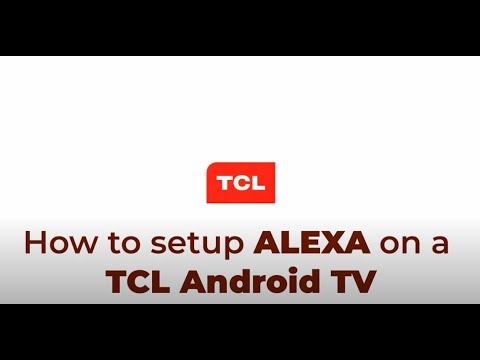
บทความอื่นๆ ที่น่าสนใจ:
- วิธีเปิด WiFi บน LG TV [บทช่วยสอน]
- วิธีดูช่องทีวีศาลบนทีวี?
- วิธีแก้ไข Philips Roku TV ไม่มีปัญหาด้านเสียง [แก้ไขแล้ว]
ส่วนคำถามที่พบบ่อยเกี่ยวกับทีวี TCL ที่ไม่มีรีโมท
ปุ่มเปิดปิดอยู่ที่ไหนบนทีวี TCL
ปุ่มเปิด/ปิดบนทีวี TCL ส่วนใหญ่อยู่ที่ตรงกลางด้านล่าง มุมซ้ายล่างด้านหลัง หรือบางครั้งก็อยู่ที่ด้านข้างของทีวี อาจแตกต่างกันไปขึ้นอยู่กับรุ่น ดังนั้นควรตรวจสอบพื้นที่เหล่านี้หรือศึกษาคู่มือผู้ใช้สำหรับรุ่นเฉพาะของคุณ
ฉันสามารถเปิด TCL TV โดยใช้แอพสมาร์ทโฟนได้หรือไม่
ใช่ คุณสามารถเปิด TCL TV ของคุณได้โดยใช้แอปสมาร์ทโฟน แอปมือถือ Roku ใช้งานได้กับทั้งอุปกรณ์ Android และ iOS ช่วยให้คุณควบคุม TCL TV ของคุณได้หากทั้งโทรศัพท์และทีวีของคุณเชื่อมต่อกับเครือข่าย Wi-Fi เดียวกัน
สามารถใช้รีโมทสากลกับทีวี TCL ได้หรือไม่
ใช่ คุณสามารถใช้รีโมทสากลกับทีวี TCL ได้ สามารถตั้งโปรแกรมรีโมทสากลให้ทำงานร่วมกับทีวี TCL ได้ และมอบประสบการณ์ที่คล้ายกับรีโมทเดิม ทำให้เป็นตัวเลือกทดแทนที่ดี
ฉันจะนำทางเมนู TCL TV โดยไม่ต้องใช้รีโมทได้อย่างไร
คุณสามารถนำทางเมนู TCL TV ได้โดยไม่ต้องใช้รีโมทโดยใช้ปุ่มบนทีวี หรือผ่านแอป Roku บนมือถือ หากทีวีของคุณเป็นรุ่น Roku วิธีการเหล่านี้ช่วยให้คุณเข้าถึงและปรับการตั้งค่า เปลี่ยนช่อง และควบคุมระดับเสียงได้
มีตัวเลือกการควบคุมด้วยเสียงสำหรับทีวี TCL ที่ไม่มีรีโมทหรือไม่
ใช่ มีตัวเลือกการควบคุมด้วยเสียงสำหรับทีวี TCL หากคุณมีอุปกรณ์ที่เปิดใช้งาน Alexa หรือ Google Home คุณสามารถเชื่อมโยงอุปกรณ์เหล่านั้นกับ TCL TV ของคุณเพื่อควบคุมด้วยเสียงได้ การตั้งค่านี้ทำให้คุณสามารถใช้คำสั่งเสียงเพื่อควบคุมฟังก์ชันต่างๆ ของทีวีของคุณได้
ฉันควรทำอย่างไรหากรีโมททีวีของ TCL หาย
หากคุณทำรีโมททีวี TCL หาย คุณสามารถใช้ปุ่มทางกายภาพของทีวีเพื่อการควบคุมขั้นพื้นฐาน ดาวน์โหลดแอปสมาร์ทโฟนที่รองรับ เช่น แอป Roku เพื่อดูคุณสมบัติขั้นสูงเพิ่มเติม หรือพิจารณาซื้อรีโมทสากลแทน
ฉันสามารถควบคุม TCL Smart TV ของฉันผ่านอุปกรณ์ภายนอก เช่น Alexa หรือ Google Home โดยไม่ต้องใช้รีโมทได้หรือไม่
ใช่ คุณสามารถควบคุม TCL Smart TV ของคุณผ่านอุปกรณ์ภายนอก เช่น Alexa หรือ Google Home ด้วยการเชื่อมโยงสมาร์ททีวีของคุณกับอุปกรณ์เหล่านี้ คุณสามารถใช้คำสั่งเสียงเพื่อควบคุมฟังก์ชั่นต่างๆ ของทีวี มอบประสบการณ์ที่สะดวกสบายและแฮนด์ฟรี
บทสรุปของเรา
การเปิดและควบคุมทีวี TCL ของคุณโดยไม่ต้องใช้รีโมทนั้นเป็นไปได้และตรงไปตรงมาด้วยวิธีการเหล่านี้ ไม่ว่าคุณจะชอบใช้ปุ่มมัลติฟังก์ชั่น สมาร์ทโฟนของคุณ IR Blaster หรือคำสั่งเสียงกับ Alexa โซลูชันเหล่านี้ช่วยให้สามารถเข้าถึงความบันเทิงของคุณได้อย่างต่อเนื่อง แต่ละวิธีนำเสนอความสะดวกสบายเฉพาะตัว ทำให้การไม่มีรีโมทแบบเดิมๆ กลายเป็นความไม่สะดวกเล็กๆ น้อยๆ แทนที่จะเป็นปัญหาใหญ่ ดังนั้น ครั้งถัดไปที่คุณพบว่ารีโมตของคุณหายไป ให้จำทางเลือกที่มีประโยชน์เหล่านี้ไว้เพื่อเพลิดเพลินกับการรับชมบนทีวี TCL ของคุณอย่างไม่สะดุด






เขียนความเห็น